
In questo tutorial, verrà illustrato come disporre testi solidi e altri oggetti su di un cilindro. Questi oggetti possono essere usati per eseguire operazioni booleane con la tazza.

Di seguito, verrà descritto come:
Sul menu Aiuti di Rhino, fare clic su Apprendere Rhino, quindi su Tutorial ed esempi.
Sul pannello Tutorial, in Guida all'uso, fare doppio clic sul file del modello del tutorial Avvolgi.3dm.
Il comando CreaCrvUV genera delle curve di contorno planari e curve tagliate che possono essere impiegate come guida per orientare gli oggetti testo.
Eseguire il comando CreaCrvUV.
(Curve > Curva da oggetti > Crea curve UV)
Selezionare la superficie laterale del cilindro e premere Invio.
Vengono creati un rettangolo e due cerchi sul piano di costruzione della vista Superiore, che parte dall'origine. Il rettangolo rappresenta il limite della superficie laterale. I due cerchi si trovano nel punto di unione tra l'handle e la superficie laterale.
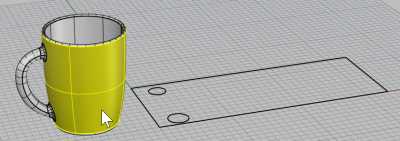
Selezionare il rettangolo.
Eseguite il comando SrfDaCrvPiane.
(Superficie > Curve planari)
Viene creata una superficie rettangolare planare non tagliata.
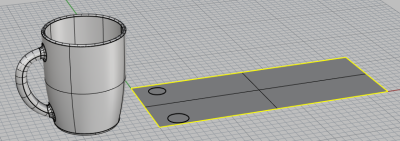
Eliminare la curva del rettangolo.
Eseguire il comando OggettoTesto.
(Solidi > Testo..)
Selezionare un carattere e impostare l'altezza su 1.0.
Digitare il testo.
In Output, selezionare Solidi e impostare lo spessore su 0.2.
Selezionare Raggruppa output.
Fare clic su OK e posizionare il testo sulla superficie planare all'interno del limite del rettangolo.

Selezionare il gruppo di oggetti testo.
Sulla barra di stato, fare clic su Registra storia.
Eseguire il comando ScorriLungoSrf.
(Trasforma > Scorri lungo la superficie)
Impostare le opzioni della linea di comando Copia=Sì, Rigido=No e RegolaAutomaticamente=Sì.
Selezionare la superficie planare accanto all'angolo inferiore sinistro e vicino al bordo inferiore.
Questa è una superficie di base.
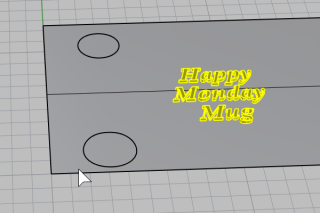
Selezionare la superficie laterale del cilindro nella posizione corrispondente.
Questa è la superficie di destinazione.
Gli oggetti testo vengono applicati al cilindro.
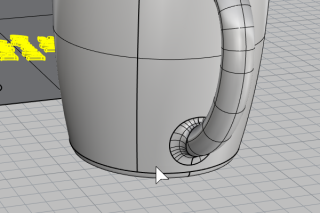

Se la superficie di base o di destinazione non è selezionata nella posizione corretta corrispondente, agli oggetti testo verrà assegnato un orientamento errato. In questo caso, annullare il comando e riprovare.
Utilizzare il gumball per spostare, ruotare e scalare gli oggetti testo sulla superficie planare all'interno del limite del rettangolo.
La storia di costruzione aggiorna gli oggetti sul cilindro.
Spostare gli oggetti testo verso il basso per intersecarli con la superficie planare.
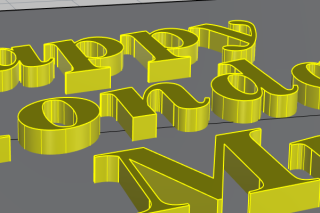
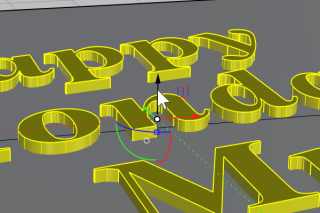
La storia di costruzione aggiorna gli oggetti testo da intersecare con il cilindro.
Le operazioni booleane romperanno la connessione con la storia di costruzione. Fare clic su OK quando appare un avviso relativo alla storia di costruzione.
Usare il comando DifferenzaBooleana per sottrarre gli oggetti testo dal cilindro.
(Solidi > Differenza)

In alternativa, usare il comando UnioneBooleana per unire gli oggetti testo sul cilindro.
(Solidi > Unione)
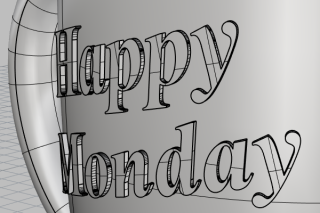
Rhinoceros 6 for Windows © 2010-2018 Robert McNeel & Associates. 18-Jul-2023